[Vyřešeno] Přechod na iOS nefunguje Problémy
Možná se ptáte, co je to Move to iOS? Pokud jste uživatelem Androidu a rozhodli jste se přejít na iPhone, budete potřebovat nástroj Přesunout do iOS. Aplikace je vyvinuta tak, aby pomáhala přenášet data ze zařízení Android do zařízení iOS. Obchod Google Play má aplikaci a je zdarma.
Chcete-li aplikaci používat, nejprve ji nainstalujte do zařízení Android. Proces přenosu vyžaduje provedení několika jednoduchých kroků k přechodu na iOS. Aplikace se zdá být snadno použitelná, ale nováčci se musí seznámit s pokyny pro přesun do iOS, aby proces dokončili. Pomocí tohoto nástroje budete přenášet různá data pro Android, jako jsou fotografie z fotoaparátu, kontakty, historie zpráv, poštovní účty, kalendáře a videa.
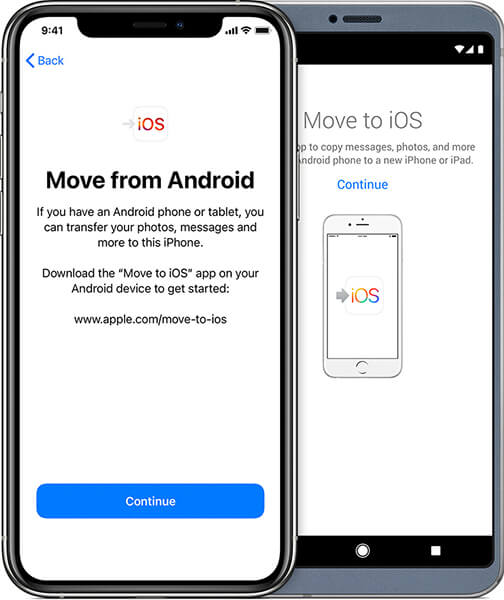
Aplikace Move to iOS funguje na Androidu verze 4.0 nebo vyšší. Data můžete přenést do libovolného iPhone v relativně jednoduchém procesu. Pozor také na to, že Move to iOS bude fungovat pouze při nastavování nového iPhonu nebo iPadu.
Kromě toho, že víte, jaký obsah může nástroj Moves to iOS přenést, možná vás zajímá, jak dlouho může tento proces trvat. V závislosti na obsahu, který chcete přenést, proces obvykle trvá přibližně 10 – 30 minut. Další faktory však mohou určovat čas, který bude aplikaci trvat, než přesune obsah do iOS. Patří mezi ně rychlost sítě, průchodnost procesu přenosu a stabilita Wi-Fi.

Část 1: Přesunout do iOS nefunkční seznamy problémů
Uživatelé se mohou rychle naučit používat aplikaci Move to iOS. Při používání tohoto nástroje však občas zaznamenají problémy. Pokud aplikace narazí na chyby, narazíte na nějaké problémy.
- Přejít na iOS bez kódu.
Tyto kroky vám pomohou získat kód Move to iOS;
Při nastavování iPhonu klepněte na možnost přesunout data z možnosti Android. Poté na svém zařízení Android spusťte aplikaci Move to ios a klepněte na Pokračovat. Zobrazí se obrazovka nalezení kódu; pro pokračování klepněte na tlačítko .next’.
Klepněte na tlačítko pokračovat na vašem iOS zařízení a počkejte, až se objeví desetimístný kód.
Jakmile obdržíte kód na svůj iPhone, zadejte jej na zařízení Android a počkejte, až se zařízení připojí. Vyberte veškerý obsah, který chcete přesunout, a klikněte na Další.
Po dokončení načítání na zařízení iOS klepněte na tlačítko ‘Hotovo’ na vašem zařízení Android. Pokračujte v nastavení zařízení iOS pomocí kroků na obrazovce.
Pokud na své iOS zařízení nedostáváte žádný kód, můžete to opravit tím, že zajistíte, aby byla Wi-Fi během celého procesu vždy zapnutá. Pokud je chyba dočasná, můžete zařízení restartovat.
- Přesunout na iOS nemohl správně komunikovat se zařízeními.
Chcete-li se této chybě Přesunout na iOS vyhnout, ujistěte se, že obě zařízení běží na aktualizovaných operačních systémech, tj. android 4.0 nebo novější a iOS 9 nebo novější. Telefony musí mít dostatek energie a nakonec se ujistěte, že vypnete aplikace na pozadí, abyste se vyhnuli upozorněním během procesu přenosu.
- Přesuňte se na iOS při přípravě/přenosu.
Přenášíte svá data Androidu do iOS, ale proces se zasekl na stránce přenosu. Problém souvisí s připojením Wi-Fi. Pokud se Wi-Fi na několik sekund odpojí, proces přenosu se zastaví. Chybu Přesunout do iOS mohou způsobit i jiné rušivé vlivy na Androidu, jako jsou hovory, přepnutí do režimu spánku nebo jiné operace na pozadí.
- Přesun na iOS trvá věčně/pomalu.
Délka přenosu dat z Androidu do iOS závisí na velikosti dat a Wi-Fi připojení. Chcete-li přenos urychlit, zkontrolujte připojení Wi-Fi, smažte nepotřebná data ze zařízení Android nebo restartujte přenos, pokud trvá příliš dlouho.
- Přesuňte se na iOS Wi-Fi odpojení.
Přepady Wi-Fi samozřejmě narušují proces přenosu. Chcete-li se této chybě vyhnout, můžete resetovat směrovač a síť a vypnout chytré přepínání a režim v letadle.
- Přesun na iOS byl přerušen
Pokud je proces Přesunout do iOS přerušen, můžete to opravit restartováním telefonu, zkontrolovat síťová připojení na obou zařízeních, vypnout inteligentní síťový pás na Androidu a zapnout režim v letadle.
- Přejděte na iOS, nepřipojujte zařízení.
Okolnosti mohou být frustrující, protože proces převodu nebude úspěšně dokončen. Jaké je ale řešení všech těchto problémů? Řešení, jak přejít na iOS nefungující, probereme v pozdějších částech tohoto článku.
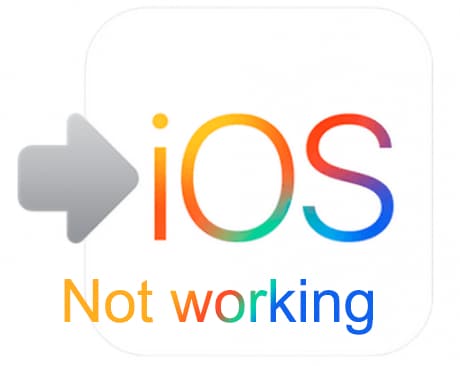
Přestože aplikace Move to iOS může být snadno použitelná, před přenosem musíte vědět několik věcí.
- Ujistěte se, že se zařízení Android a iOS může připojit k Wi-Fi
- Ujistěte se, že zařízení mají dostatek energie k dokončení procesu/zapojte zařízení do napájení
- Zařízení iOS by mělo běžet na iOS 9.0 nebo vyšším
- Zařízení se systémem Android by mělo běžet na systému Android 4.0 nebo vyšším
- Zkontrolujte kapacitu přenášeného obsahu, zda se vejde do nového iOS zařízení.
- Chcete-li přenášet záložky, aktualizujte Chrome na Androidu na nejnovější verzi
Část 2: 9 tipů, jak přejít na iOS nefungující problémy
Přestože je Move to iOS užitečným nástrojem pro uživatele Android, kteří chtějí přenášet obsah do zařízení iOS, existuje několik případů, kdy nefunguje správně. Aplikace zobrazí zprávu označující typ chyby, ke které dochází během procesu přenosu.
Většina problémů s přechodem na iOS souvisí s problémy s Wi-Fi připojením, verzemi Android a iOS, požadavky na prostor, optimalizátory připojení a problémy s aplikacemi. Přesto budete muset najít řešení těchto problémů, abyste mohli úspěšně přenést svá data ze zařízení Android do zařízení iOS. Tato část se bude zabývat možnými řešeními chyb, které se občas objevují při přesunu dat Androidu do zařízení iOS.
Tip 1: Restartujte obě zařízení
Restartování zařízení je zásadní věcí, kterou je třeba udělat při řešení problémů s přesunem do iOS. Je to skvělý způsob, jak eliminovat drobné problémy při přenosu dat z Androidu na iOS zařízení. Tento proces může vyřešit problémy s přesunem do systému iOS při připojení k iPhone. Jednoduchý restart odstraní chyby a jakoukoli chybu uloženou v mezipaměti v zařízeních.
Tip 2: Vymažte všechny spuštěné aplikace
Při používání aplikace Move to iOS se doporučuje nepoužívat zařízení Android nebo spouštět aplikace. Vzhledem k tomu, že aplikace běží na popředí, měli byste se před zahájením procesu přenosu dat ujistit, že všechny ostatní aplikace v systému Android jsou zakázány. Oznámení a příchozí hovory pravděpodobně narušují proces; uživatelé proto musí zajistit, aby k takovému rozptýlení nedocházelo deaktivací takových aplikací.
Tip 3: Ujistěte se, že je zapnuté připojení Wi-Fi.
Wi-Fi připojení je významným faktorem pro zajištění úspěšného přenosu dat. Protože Move to iOS spoléhá na Wi-Fi, měli byste se ujistit, že je zapnutý a stabilní. iPhone obvykle vytváří soukromou síť pro připojení zařízení Android. Zapněte na svém Androidu připojení Wi-Fi, aby bylo připraveno k připojení k privátní síti iPhone. To umožní odeslat kód Move to iOS k zahájení procesu přenosu dat.
Tip 4: Připojte obě zařízení k napájení
Měli byste se ujistit, že zařízení Android i iOS mají dostatečný výkon, aby proběhly celým procesem přenosu dat. Pokud máte pochybnosti o spotřebě energie, nechte zařízení připojená k napájení, než začnete přesouvat obsah ze zařízení Android do zařízení iOS.
Tip 5: Nastavte telefon do režimu Letadlo
Když přenášíte data z Androidu do iOS pomocí nástroje Move to iOS, Apple doporučuje vypnout mobilní data. Některá zařízení se systémem Android mohou pomocí funkce chytrého přepínače přepnout z Wi-Fi na mobilní data, když má připojení tendenci klesat na obou stranách. To může narušit proces přenosu. Podobně by mohlo být užitečné, kdyby bylo zabráněno příchozím hovorům, aby nedošlo k narušení procesu přenosu dat. Všechna média připojení jsou deaktivována s výjimkou připojení mezi zařízeními Android a iOS prostřednictvím sítě Wi-Fi iPhonů.
Nejlepší způsob, jak zajistit, aby k těmto rušivým vlivům nedocházelo, je zapnout na zařízení Android režim v letadle.
Tip 6: Zkontrolujte požadavky na úložiště.
Než začnete přenášet data systému Android do zařízení iOS, zkontrolujte velikost veškerého obsahu včetně externí karty micro SD, abyste zjistili, zda se hodí do nového zařízení iOS. Pokud je obsah větší než cílové úložiště, zjevně narazíte na chybu během procesu přenosu. Než začnete, musíte ze zařízení Android odstranit obsah, který nepotřebujete přenášet.
Tip 7: Vypněte optimalizátor připojení
Zařízení Android s optimalizátory připojení budou přepínat mezi různými připojeními pro lepší konektivitu. Vzhledem k tomu, že aplikace Move to iOS využívá privátní síť iPhonů, může optimalizátor připojení začít používat mobilní data nebo přepnout na jiné připojení Wi-Fi, když aktuální připojení klesne. Tato okolnost může přerušit spojení mezi zařízením se systémem Android a iOS, a tím narušit proces přenosu dat. Před spuštěním aplikace Přesunout do iOS nezapomeňte tuto funkci vypnout v nastavení.
Tip 8: Zkontrolujte kompatibilitu svých zařízení.
Musíte zkontrolovat, zda vaše zařízení Android splňuje minimální požadavky, aby bylo kompatibilní s aplikací Move to iOS, podobně jako ostatní aplikace, které najdete v App Store a Google Play Store. Obecně platí, že aplikace běží na Androidu 4.0 a vyšším při přenosu dat do zařízení se systémem iOS 9.0 nebo novějším.
Tip 9: Vypněte optimalizaci baterie.
Vypnutí optimalizace baterie na zařízení Android i iOS je požadavkem při používání nástroje Přesunout do iOS. Aplikace je navržena tak, aby běžela v popředí a uživatel Androidu by neměl mít spuštěné jiné aplikace. Telefon však může automaticky minimalizovat aplikaci Move to iOS, když se přepne do režimu optimalizace baterie. Proto byste se měli ujistit, že je tato funkce uzavřena z nastavení vašeho zařízení Android.
Část 3: [Alternativa] Přechod na iOS nefunguje vyřešen bez PC
Alternativním řešením problému s nefunkčním Přesunout do iOS je použití Dr. Fone – Správce telefonu (iOS). Software dokáže rychle přenést všechny typy dat ze zařízení Android do zařízení iOS. Zde si vyberete typ dat, která potřebujete, a začnete se přesouvat jediným kliknutím.
A co je nejdůležitější, programy přenášejí data velmi vysokou rychlostí ve srovnání s jinými alternativami. Software můžete také použít k přenášet sociální aplikace a zachovat si důležitou historii aplikací jako WhatsApp, Wechat, Viber, Line nebo Kik.

DrFoneTool – Správce telefonu (iOS)
Přesunout/přenést data systému Android z počítače do zařízení iPod/iPhone/iPad bez iTunes
- Přenášejte, spravujte, exportujte/importujte svou hudbu, fotografie, videa, kontakty, SMS, aplikace atd.
- Zálohujte si hudbu, fotografie, videa, kontakty, SMS, aplikace atd. do počítače a snadno je obnovte.
- Přenášejte hudbu, fotografie, videa, kontakty, zprávy atd. z jednoho smartphonu do druhého.
- Přenášejte mediální soubory mezi zařízeními iOS a iTunes.
- Plně kompatibilní s iOS 7 až iOS 15 a iPod.
Zde je návod, jak přenést data z iOS do zařízení Android bez počítače
Chcete-li stahovat data, musíte se přihlásit ke svému účtu iCloud v systému Android, nebo můžete použít adaptér iOS-to-android k připojení svého iPhone k systému Android a přenášet data přímo.

Použijte následující jednoduché kroky.
- Nainstalujte si do svého zařízení Android aplikaci Dr. Fone- Phone Transfer a klikněte na možnost „Importovat z iCloud“.
- K přihlášení k účtu iCloud použijte svůj přístupový kód Apple. Budete-li vyzváni k dvoufaktorové autentizaci, budete požádáni o zadání ověřovacího kódu.
- Vyberte ze seznamu dat zjištěných z iCloud a klepněte na spustit import.

- Počkejte na dokončení procesu přenosu dat.
Chcete-li přenést obsah ze svého iPhone do zařízení Android přímo, otevřete na Androidu Dr. Fone – Phone Transfer a klepněte na „importovat z kabelu USB“. Pomocí kabelu iOS-Android připojte svá zařízení iOS a Android.
Dr. Fone – Přenos telefonu začne skenovat data na vašem iPhone. Čas bude záviset na obsahu v iPhone.
Jakmile budou detekována všechna data, klepněte na „zahájit import“.
Část 4: [Alternativa] Přechod na iOS nefunguje vyřešen s PC
Následující kroky vám pomohou přenést data ze systému Android do zařízení iOS pomocí počítače.
- Otevřete na svém počítači program Dr. Fone a v zobrazených modulech klikněte na ‘phone transfer’.
- Připojte zařízení iOS a Android k počítači. Ke změně zdrojových a cílových zařízení můžete vždy použít možnost „převrátit“.

- Vyberte typy dat, které chcete přenést, a pokračujte kliknutím na možnost „zahájit přenos“. Dávejte pozor, abyste neodpojovali zařízení, dokud nebude proces dokončen.

- Pokud chcete před přenosem dat vymazat data cílového telefonu, ujistěte se, že jste zaškrtli políčko „vymazat data před kopírováním“.
- Všechna vámi vybraná data budou úspěšně přenesena během několika minut.

závěr
Přenos dat ze zařízení se systémem Android do zařízení se systémem iOS je díky aplikaci Move to iOS jednodušší. Musíte však zvážit požadavky na proces přenosu dat, aby byl úspěšně dokončen. Můžete také použít Dr. Fone – Phone Transfer jako doporučené alternativy k přenosu dat Android do zařízení iOS tím nejjednodušším způsobem.
poslední články

